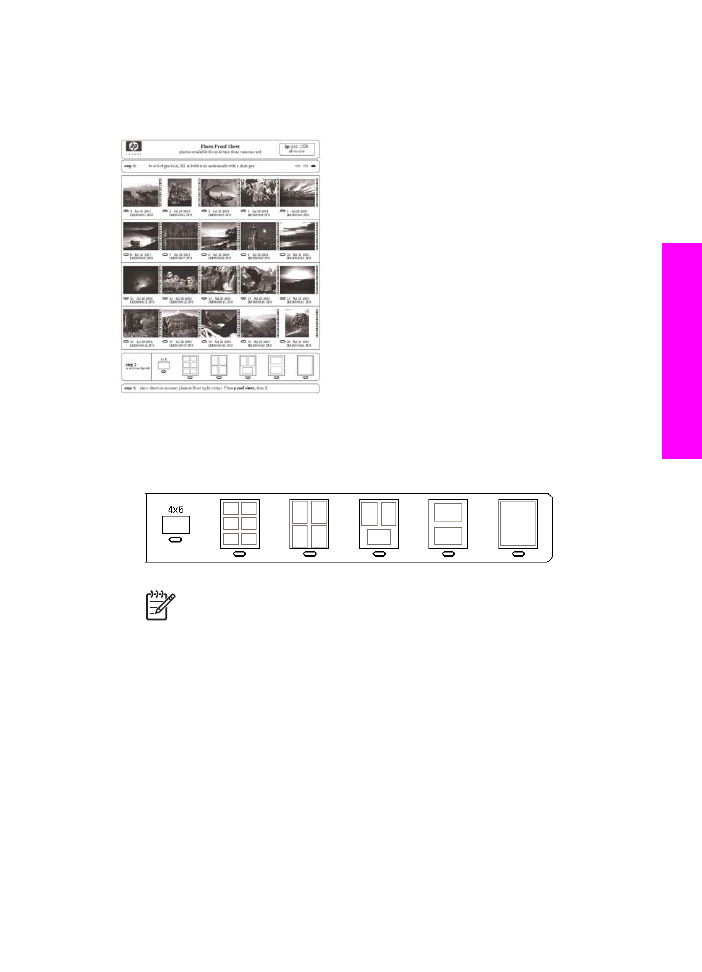
Melengkapi lembar bukti
Setelah mencetak lembar bukti, Anda dapat menggunakannya untuk memilih foto-foto
yang ingin Anda cetak.
1.
Pilih foto yang akan dicetak dengan menggunakan pulpen gelap atau pensil
untuk mengisi lingkaran yang terdapat di bawah gambar thumbnail di lembar bukti.
2.
Pilih satu gaya layout dengan mengisi lingkaran pada langkah 2 di lembar bukti.
Catatan
Jika Anda perlu mengatur lebih jauh pengaturan cetak daripada
yang diberikan oleh lembar bukti, Anda dapat mencetak foto secara
langsung dari panel kontrol. Untuk informasi lebih lanjut, baca
Mencetak
foto langsung dari kartu memori
.
3.
Muatkan lembar bukti menghadap ke bawah pada kaca di sudut kanan depan.
Pastikan sisi-sisi lembar bukti menyentuh pada bagian samping kanan dan
depan. Tutup penutup.
Panduan pengguna
49
Kartu Memori dan PictBridge
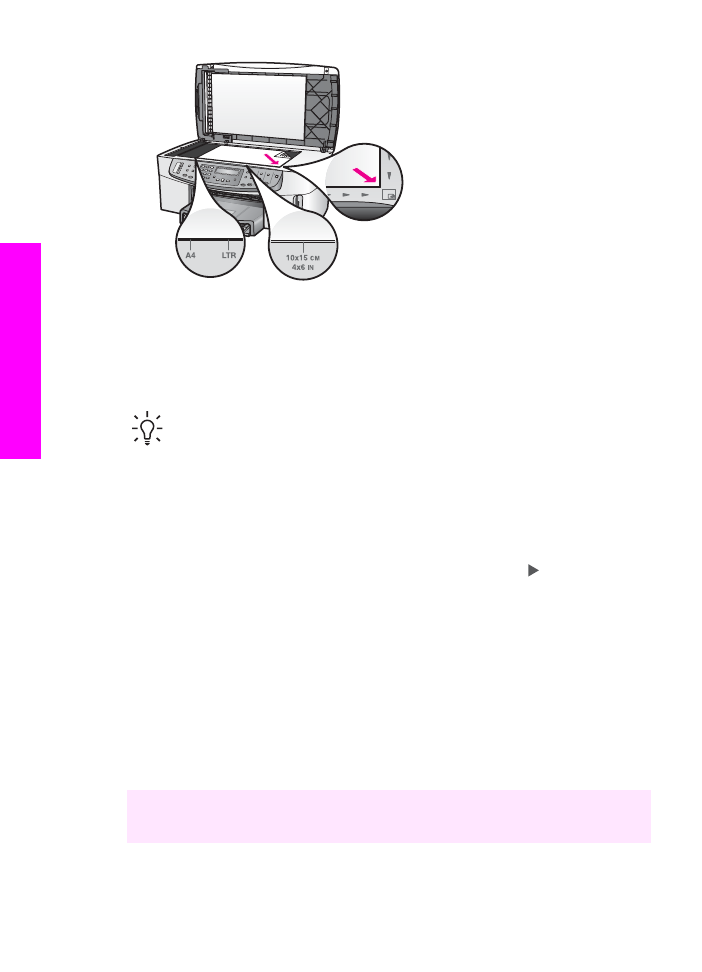
Lanjutkan ke bagian
Memindai lembar bukti
.